” hjälp! Hur kan jag återställa textmeddelanden efter fabriksåterställning Android-telefon? Jag säkerhetskopierade min information och gjorde en fabriksåterställning, men när jag återställde det fann jag att mina meddelanden inte hade säkerhetskopierats. Någon hjälp för att återställa förlorade meddelanden från fabriksåterställning på Android skulle mycket uppskattas. Tack.”
faktum är att Fabriksåterställningsfunktionen kommer att vara användbar i många fall. Du kan göra det för att fixa några systemfel, snabba upp din telefon eller städa upp sekretessinformation när du vill ge bort telefonen. Men när du gör en fabriksåterställning på en Android-telefon kommer den att torka all befintlig data från enheten. Om du vill återställa textmeddelanden, foton, kontakter, videor, kalendrar, samtalsloggar, WhatsApp-meddelanden från Android efter fabriksåterställning, lägg inte till några nya filer och data till din Android-telefon, eller de kan skriva över metadata för alla de filer som raderades efter fabriksåterställning Android-telefon, till exempel Samsung Galaxy, HTC, Sony, Motorola, Google Pixel eller Pixel 2, OnePlus och mer.
i den här artikeln finns det olika lösningar för olika situationer när du vill återställa förlorade meddelanden från Android efter fabriksinställningarna. Se följande detaljerade introduktion.
lösning 1: extrahera SMS efter fabriksåterställning Android genom att återställa Backup
om du har ett Google-konto och du har säkerhetskopierat dina data och inställningar med Android Backup Service, absolut Du kan återställa alla Android innehåll som du har synkroniserat till Google genom att göra följande:
Steg 1. Setup igen ditt Google-konto till din Android-telefon efter fabriksåterställning. Detta kan göras genom att gå till Inställningar > konton.
steg 2. Gå till Inställningar > säkerhetskopiering och återställning.
steg 3. Aktivera automatisk återställning från sidan säkerhetskopiering och återställning.
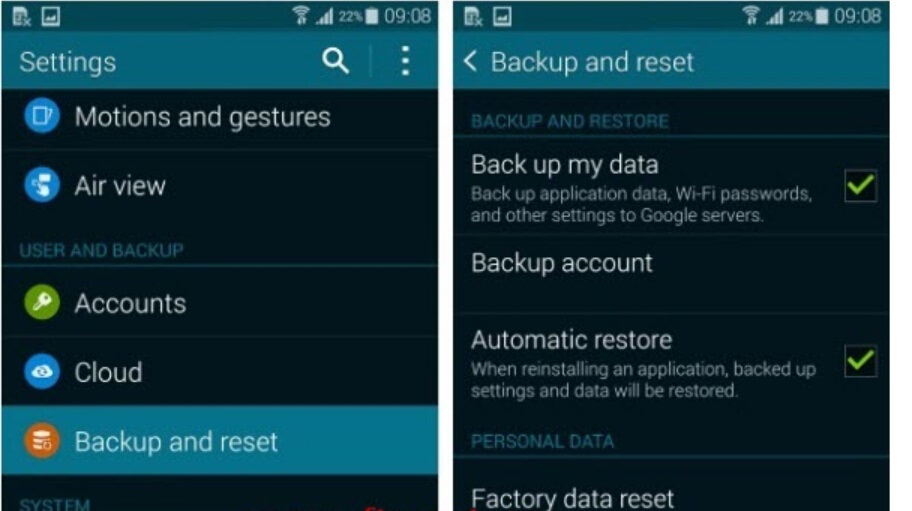
OK, Du kan använda det konto du angav i steg 1 för att återställa förlorade meddelanden som du har synkroniserat med datorn. Slutligen behöver du bara verifiera att alla meddelanden nu är tillbaka på din Android-telefon.
lösning 2: Återställ förlorade meddelanden efter fabriksåterställning på Android (ingen säkerhetskopiering)
om du inte har säkerhetskopierat dina meddelanden för Android-telefon efter fabriksåterställning kan du välja Android Data Recovery, vilket är ett professionellt återställningsverktyg för att du ska hämta dina saknade filer, särskilt efter fabriksåterställning av telefonen. Tillsammans med att återställa meddelanden återställer det också kontakter, samtalshistorik, galleri & foton, videor, ljud-och musikfiler, dokument etc. utan några svårigheter. Dessutom kan denna dataåterställningsprogramvara hämta Återställ Android-telefondata från både internminne och SD-kort. Och det stöder Samsung, HTC, LG, Sony, Motorola, Nexus, OnePlus, Huawei och andra mobila enheter som körs på Android 2.1 till 8.0.
de fullständiga men enkla stegen är som följer. Försök att få tillbaka raderade meddelanden efter fabriksåterställning på Android-telefonen.


Steg 1.Anslut din Återställ Android-telefon till datorn
starta det här fabriksåterställningsverktyget-Android Data Recovery efter att ha installerat det på datorn. Då kommer den här programvaran att be dig ansluta din Android-telefon till datorn med en lämplig USB-kabel.
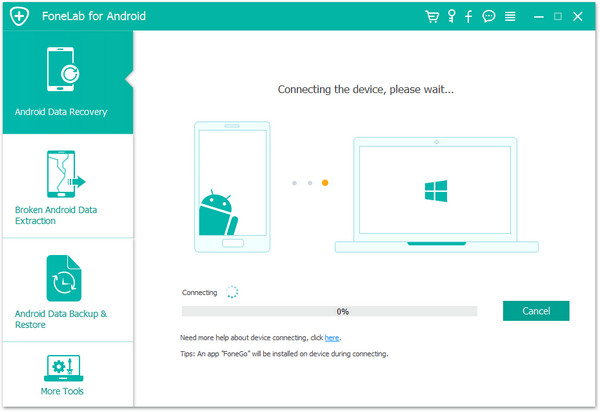
steg 2.Aktivera USB-felsökning vid fabriksåterställning Android
följ guiden på Programvara och för att aktivera USB-felsökning på din Android-enhet så att programmet kan skanna din fabriksåterställda Android-telefon.
för Android 6.0 Marshmallow eller 7.0: navigera till” Inställningar ”>” Om enhet ”och tryck på” Byggnummer ”i 7 gånger tills du får anteckningen”du är under utvecklarläge”. Gå sedan tillbaka till” Inställningar ”>” Utvecklaralternativ ”och kolla”USB debugging”.
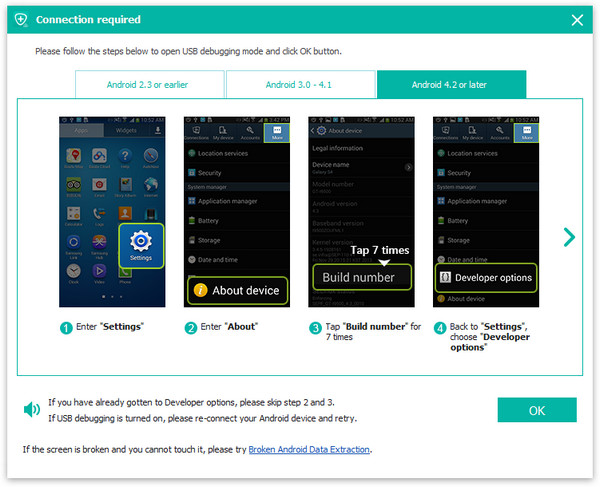
steg 3.Välj filtyp
som du kan se, Välj filtyper för att återställa: kontakter, meddelande, samtalshistorik, WhatsApp-meddelanden & bilagor, galleri, ljud, videor eller dokument. För att återställa textmeddelanden från fabriksåterställning på Android, Välj bara ”meddelanden”. Och klicka på” Nästa ” för att låta programvaran söka efter raderade meddelanden på den.
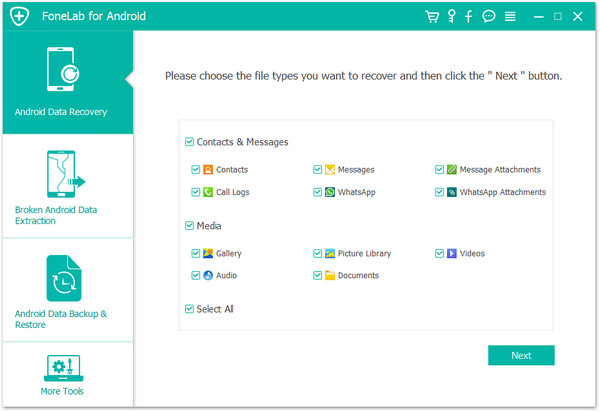
Obs: Någon gång visas ett bekräftelsemeddelande för superanvändare på din Android-telefon under skanningsprocessen. Om du får den här typen av meddelande bör du klicka på ”Tillåt” för att fortsätta processen.
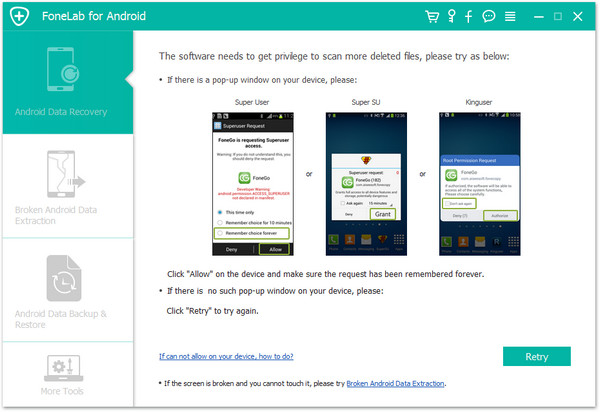
i det här steget skannar programvaran din fabriksåterställda Android för raderade meddelanden. Förloppsindikatorn visas högst upp i fönstret. Vänta tills det är klart.
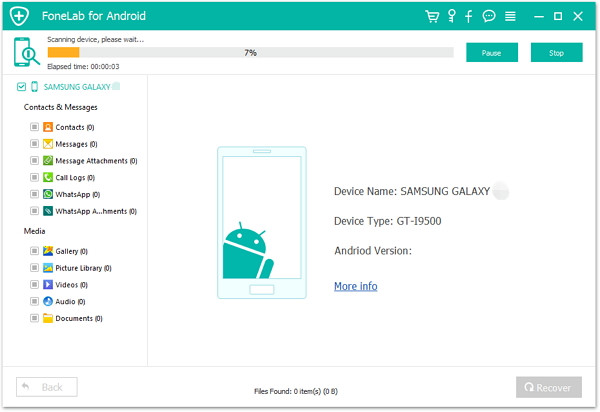
steg 4.Förhandsgranska och återställa meddelanden från Android efter fabriksåterställning
när skanningen är klar kan du förhandsgranska och välja de filer du vill återställa. Kontrollera de önskade meddelandena och klicka på ”Återställ” längst ner i programmet. Ett popup-fönster visas; välj målmappen på din dator för att spara de återställda meddelandena.
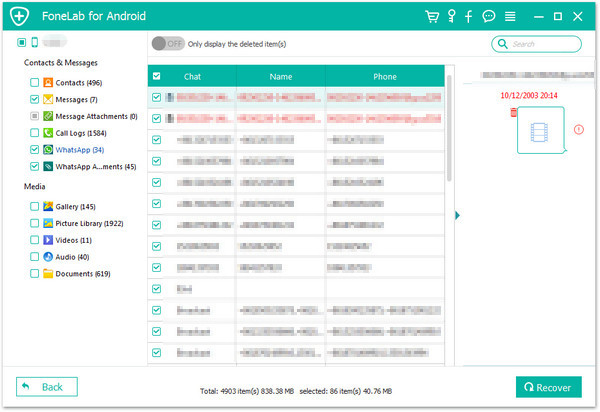


så här återställer du förlorade kontakter efter fabriksåterställning Android
så här återställer du Android-bilder efter fabriksåterställning
så här återställer du Data efter fabriksåterställning Samsung Galaxy
Återställ förlorade kontakter SMS-bilder Data efter Android 6.0/7.0 n Uppdatering
så här återställer du borttagna eller raderade Data från en rotad Android-telefon
så här återställer du raderade SMS från Samsung Galaxy
så här säkerhetskopierar och återställer du Foton/Videor från Android på PC